การเล่นเกมออกอากาศจากเดสก์ท็อปของคุณมีกลายเป็นสิ่งที่ตอนนี้ Twitch ถูกสร้างขึ้นตามความต้องการในการออกอากาศและดูการเล่นเกม YouTube เหนื่อยที่จะคัดลอก แต่ประสบความสำเร็จเพียงเล็กน้อย Microsoft ไม่แตกต่างกัน แต่ไม่พยายามสู้ Twitch แต่เพิ่มแถบเกมซึ่งอนุญาตให้ผู้ใช้ออกอากาศและจับภาพหน้าจอเกม แถบเกมไม่เปิดเอง แต่เมื่อคุณเปิดเกมมักจะแสดงเคล็ดลับหรือคำแนะนำ หากคุณพบว่าน่ารำคาญคุณสามารถปิดการใช้งานคำแนะนำแถบเกมจากการตั้งค่า นี่คือวิธี

ปิดใช้งานการแนะนำแถบเกม
บนเดสก์ท็อปของคุณให้แตะแป้นพิมพ์ลัด Win + G จะเป็นการเปิด Game Bar ในบางกรณีแถบเกมจะไม่ปรากฏบนเดสก์ท็อป นี่เป็นข้อผิดพลาดดังนั้นหากไม่ปรากฏขึ้นให้เปิดเกมหรือแอปอื่น ๆ ที่คุณได้กำหนดให้เป็นเกม แตะแป้นพิมพ์ลัด Win + G และเปิดแถบเกมขึ้น
ด้านขวามีปุ่มล้อเฟือง คลิกเพื่อไปที่การตั้งค่าของ Game Bar
บนแท็บทั่วไปคุณจะเห็นตัวเลือก "แสดงเคล็ดลับเมื่อฉันเริ่มเกม" และจะเปิดใช้งาน ปิดใช้งานและคุณจะไม่เห็นคำแนะนำแถบเกมเมื่อคุณเปิดเกม
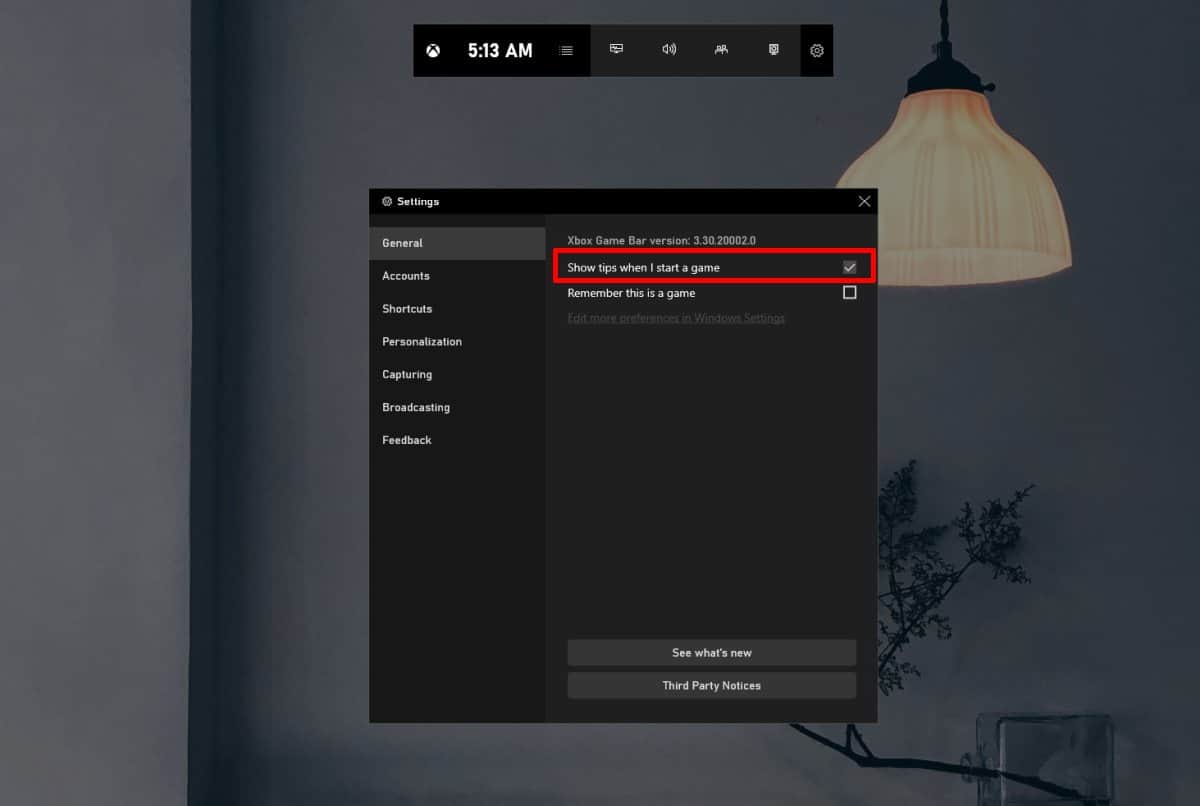
การตั้งค่านี้ใช้กับเกมทั้งหมดและแอปทั้งหมดที่คุณได้กำหนดให้เป็นเกม หากคุณปิดใช้งานคำแนะนำเกมจะหยุดปรากฏสำหรับทุกเกม
แถบเกมยังคงใช้งานได้ การปิดใช้งานคำแนะนำจะไม่ปิดใช้งานสิ่งอื่นใดที่เกี่ยวข้องกับ Game Bar คุณจะยังสามารถใช้เพื่อถ่ายภาพหน้าจอบันทึกการเล่นเกมและแม้กระทั่งออกอากาศจากเดสก์ท็อปของคุณหากคุณต้องการ
คำแนะนำแถบเกมควรมีตัวเลือกใด ๆจะถูกปิดที่นั่น สำหรับผู้ใช้โดยเฉลี่ยคำแนะนำอาจดูเหมือนหน้าจอสแปลชสำหรับ Game Bar และพวกเขาอาจคิดว่า Game Bar ต้องถูกปิดเพื่อกำจัดมัน สิ่งที่ดีเกี่ยวกับคำแนะนำเหล่านี้คือมันจะปรากฏเฉพาะเมื่อคุณเปิดเกม เกมส่วนใหญ่ใช้เวลาโหลดไม่กี่วินาทีในขณะที่คุณอยู่ในเมนูหลักของเกมมันมีโอกาสสูงที่คำแนะนำจะหายไป คำแนะนำเหล่านี้จะไม่ทำซ้ำตัวเองในขณะที่คุณเปิดเซสชันเกมเดียวกันและจะไม่ปรากฏเมื่อคุณเล่นเกม












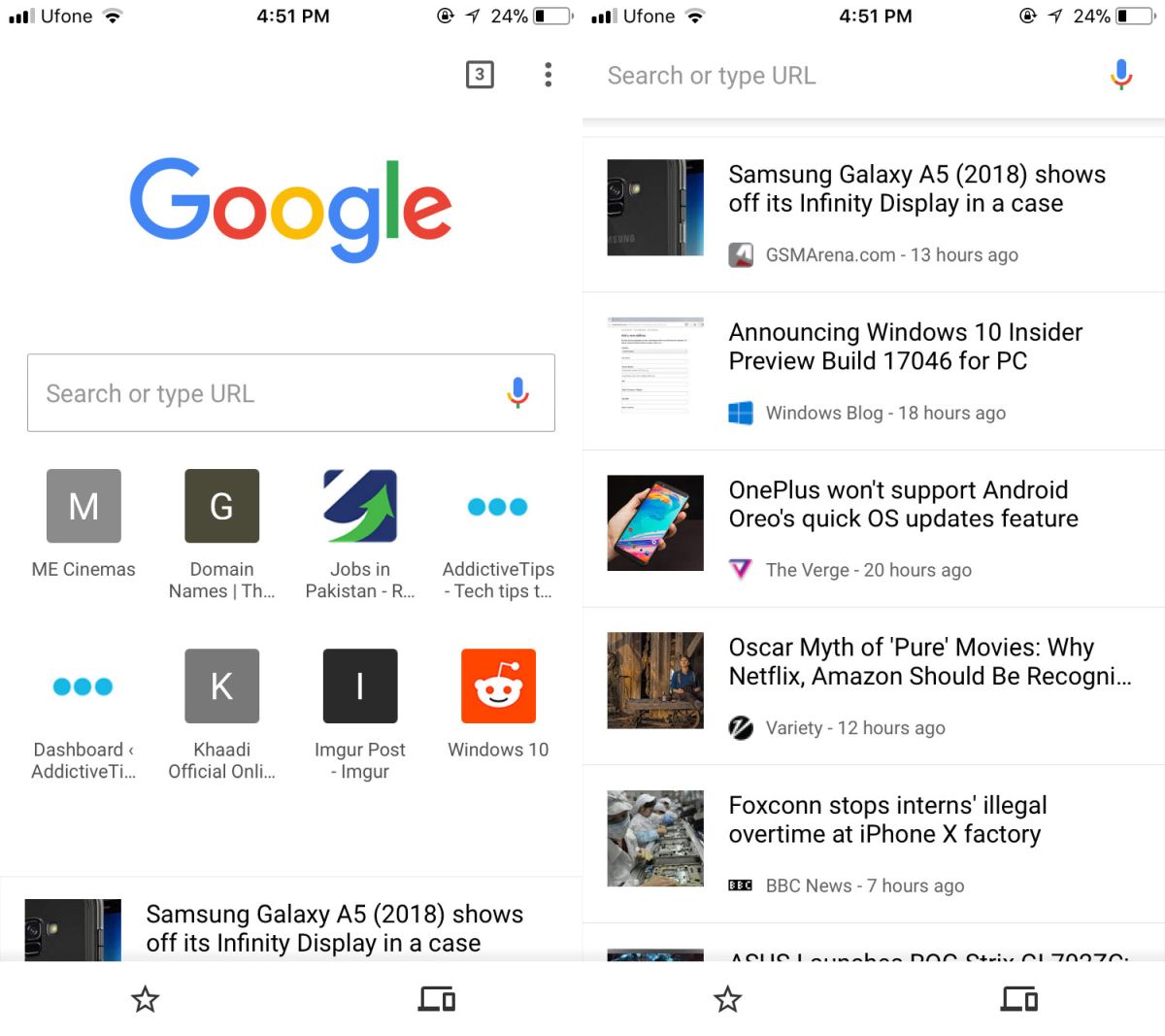
ความคิดเห็น